用树莓派通过Java实现远程控制电灯
本文章由 亓根火柴 原创,转载请注明出处:http://blog.csdn.net/qigenhuochai/article/details/17661845
传说,女娲娘娘炼就七根火柴,来帮助人类度过第一个冬季,从此,七根火柴散落人间,不见踪迹...
1、前言
科幻电影里电脑特效总是令人兴奋,现在我们自己动手也能实现几个特别好玩的功能。比如说远程控制家里的电灯,虽然这已不是什么稀奇的高科技,而且市面上也有很多智能家居系统,但是有些人就是想自己动手做,我们这里是用Java来进行程序编写的,呵,万能的Java啊。
先看看效果演示吧:http://v.youku.com/v_show/id_XNjU2MTM3MTAw.html
2、准备工作
在这个教程中要用到树莓派、电脑、继电器、智能手机,下面一一为大家简单介绍一下。
1) 树莓派
我的是树莓派raspberry pi 2代B版,不知道什么是树莓派的请看这里:树莓派。(就让我说一句吧:树莓派是时下最流行的卡片式电脑,外形只有信用卡大小,却具有电脑的所有基本功能。开源的Linux系统,1080p的影片播放。。。)这是我在淘宝上买的(225羊):

2) 电脑
没有显示器或者树莓派没有键盘和鼠标时,可以用电脑对树莓派进行远程命令和桌面控制(ssh和VNC)。具体可以看这里:http://tieba.baidu.com/p/2600192167
3) 继电器
继电器是一种电控制器件,它实际上是用小电流去控制大电流运作的一种“自动开关”。我们都知道家里的电灯是220V的,所以我们这里用它来控制电灯。控制了继电器就等于控制了电灯。对了,买树莓派和继电器的时候顺便买上杜邦线。

4) 智能手机
用手机客户端控制来远程控制电灯,无论你在北京、上海还是乌鲁木齐,只要你的手机能联网就能远程控制。
3、配置树莓派
1) 安装Java
要想控制继电器,我们必须先学会控制树莓派上的GPIO,控制GPIO有很多方式:python、wiringPi、pi4j。前两种方式的介绍网上有很多,所以我们这里介绍pi4j,该项目旨在为全面进入Raspberry Pi的提供本地库和Java之间的桥梁(This project is intended to provide a bridge between the native libraries and Java for full access to the Raspberry Pi.)。要想使用pi4j必须给树莓派安装Java,不过在最新的树莓派系统Raspbian中已经内置了Java(2013-12-20-wheezy-raspbian.zip),如果不知道你的树莓派中有没有Java,你可以使用javac -version 来查看是否有安装了Java。如下图出现了版本信息,就表示安装了Java。如果没有就去下载最新的Raspbian系统吧。
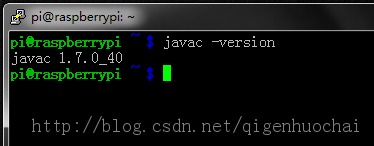
看到这里是不是很兴奋了,好的,依照国际惯例我们运行一个HelloWorld程序:
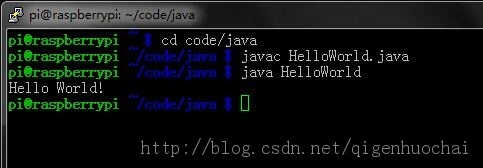
作为Java程序员,看到这个在树莓派上运行,真是爽爆了。这意味着你以前在Windows上编写的程序都可以直接放到树莓派上运行,而不需要重新编译,Java嘛,跨平台地球人都知道。是不是很想试试呢,看看我的吧:

2) 安装Pi4j
打开树莓派的控制台输入下面的命令下载Pi4j文件:
wget http://pi4j.googlecode.com/files/pi4j-0.0.5.deb(如果你已经安装了Pi4j的其他版本,请先执行如下命令将其卸载掉:sudo dpkg -r pi4j)
下载完成后使用下面的命令安装:
sudo dpkg -i pi4j-0.0.5.deb安装Pi4j库和示例文件:
/opt/pi4j/lib
/opt/pi4j/examples到这里就已经安装完成了,如果想要卸载Pi4j执行如下命令:
sudo dpkg -r pi4j要想编译使用Pi4j的程序必须指明其包的路径比如说我在home/pi/code/java/下编写了一个叫Test.java的程序,应该执行如下命令:
首先进入到程序的目录:
cd code/java编译:
javac -classpath .:classes:/opt/pi4j/lib/'*' -d . Test.java运行:
sudo java -classpath .:classes:/opt/pi4j/lib/'*' Test
4、连接GPIO和继电器

这便是树莓派的GPIO针脚,来看一下pi4j官网提供的图片:
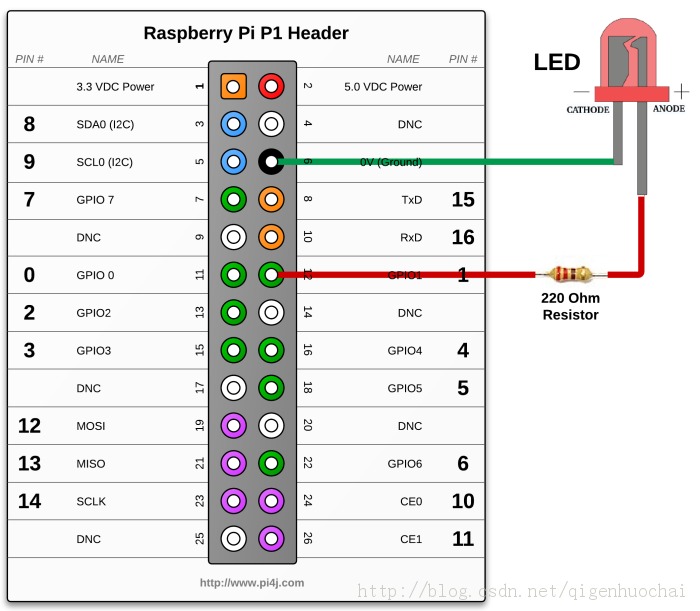
通过GPIO我们对继电器进行控制,控制了继电器就等于控制了电灯。
继电器的这个地方有四个针脚:

分别为:GND(接地)、IN1(控制继电器1)、IN2(控制继电器2)、VCC(电源)放大来看:

下面来连接GPIO和继电器:
GND接树莓派上的6号针脚,VCC接树莓派的2号针脚,因为继电器工作电压为5V,所以不需要电阻,IN1接在树莓派的12号针脚(GPIO1)。连接如下图:

连接好之后就是这个样子的(这个图片中IN1连接的是26号针脚):

5、控制继电器
在home/pi/code/java/下新建java程序Test.java,功能就是让继电器每隔一秒就切换一下状态:
import com.pi4j.io.gpio.GpioController;
import com.pi4j.io.gpio.GpioFactory;
import com.pi4j.io.gpio.GpioPinDigitalOutput;
import com.pi4j.io.gpio.PinState;
import com.pi4j.io.gpio.RaspiPin;
/**
* 控制树莓派上的GPIO实例
* @author 亓根火柴
*/
public class Test {
public static void main(String[] args) throws InterruptedException {
// 创建一个GPIO控制器
final GpioController gpio = GpioFactory.getInstance();
// 获取1号GPIO针脚并设置高电平状态,对应的是树莓派上的12号针脚,可以参考pi4j提供的图片。
final GpioPinDigitalOutput pin = gpio.provisionDigitalOutputPin(RaspiPin.GPIO_01, "LED", PinState.HIGH);
while(true){
//设置高电平
pin.high();
System.out.println("打开继电器");
//睡眠1秒
Thread.sleep(1000);
//设置低电平
pin.low();
System.out.println("关闭继电器");
Thread.sleep(1000);
//切换状态
//pin.toggle();
}
}
}进入到程序的目录:
cd code/java编译:
javac -classpath .:classes:/opt/pi4j/lib/'*' -d . Test.java运行:
sudo java -classpath .:classes:/opt/pi4j/lib/'*' Test运行结果如下图:
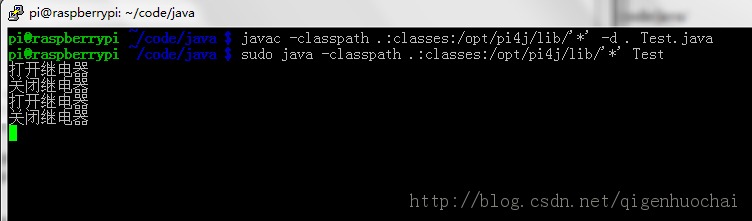
看着继电器一闪一闪地是不是很爽啊,呵呵。
6、搭建Yeelink环境
现在我们已经实现了用java控制树莓派的GPIO,要想在公网下控制树莓派,要么你有自己的服务器,要么你就用人家的。我们这里用的是Yeelink平台。
先简单介绍一下流程:我们用Yeelink的手机客户端(浏览器也行)去改变服务上设备的状态(0/1),然后让树莓派检测该设备上的状态,最后根据获取到的状态控制继电器。
1) 注册Yeelink账号
访问Yeelink的官方网站(http://www.yeelink.net/),点击快速开始,按照步骤注册账号。
2) 添加一个设备
下面是Yeelink的官方向导:
2.1 进入用户中心
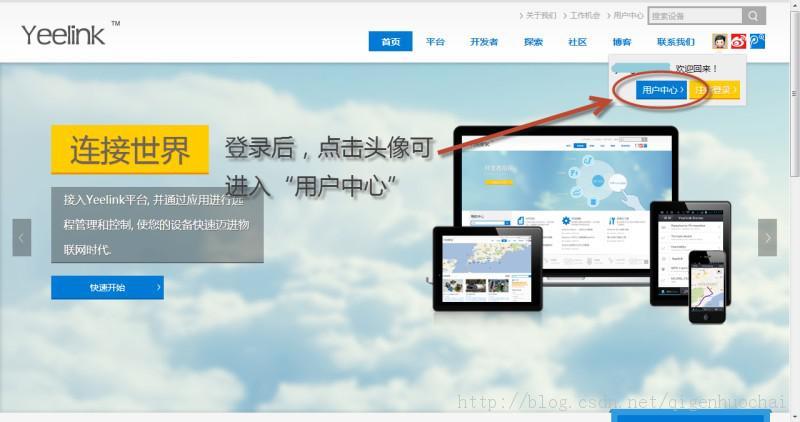
2.2 增加新设备

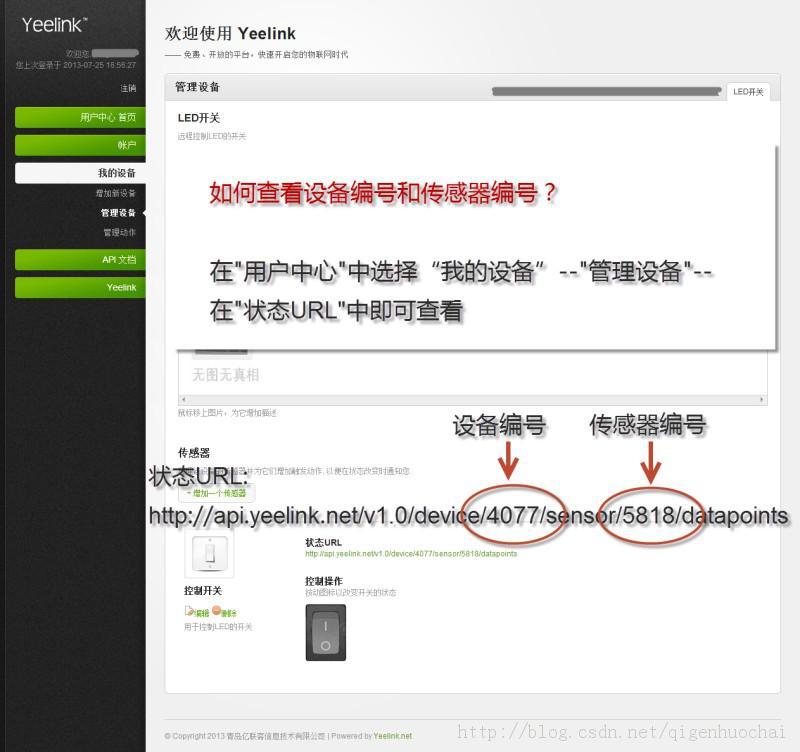
2.3 增加传感器
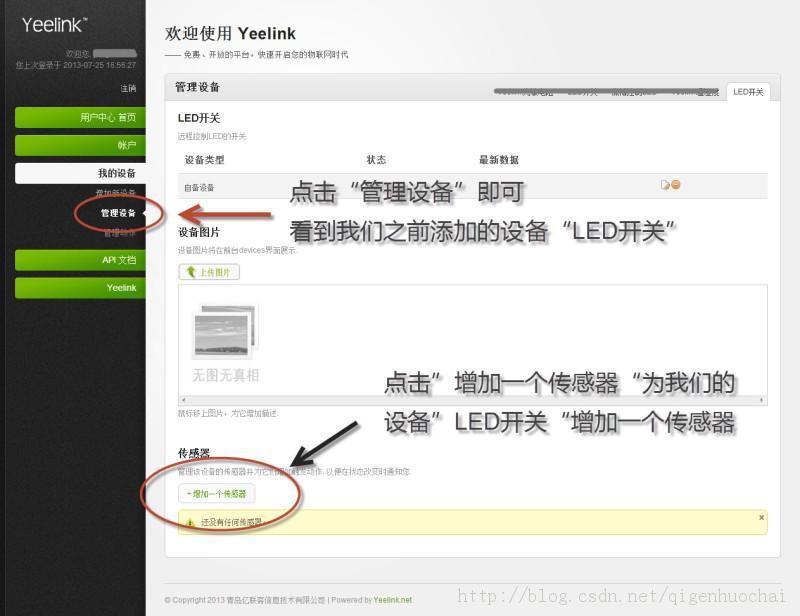
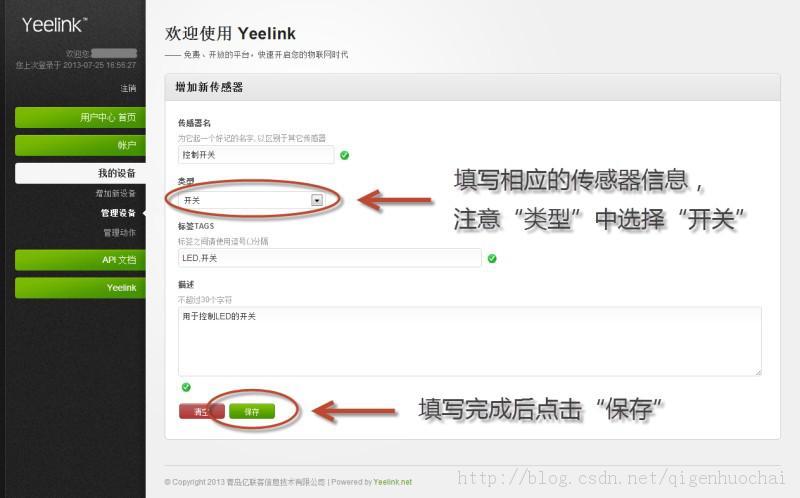
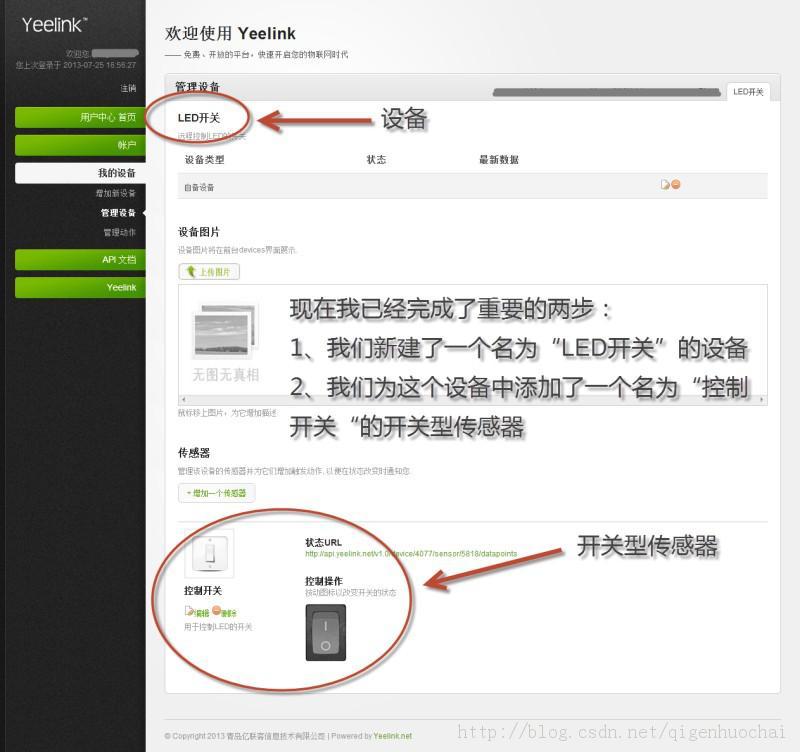
3) 下载Yeelink的客户端
访问Yeelink的下载页面下载手机客户端来控制开关:http://www.yeelink.net/developer/tools
打开后点击“我的Yeelink“,然后点击你的设备,使用开关来控制设备的状态。
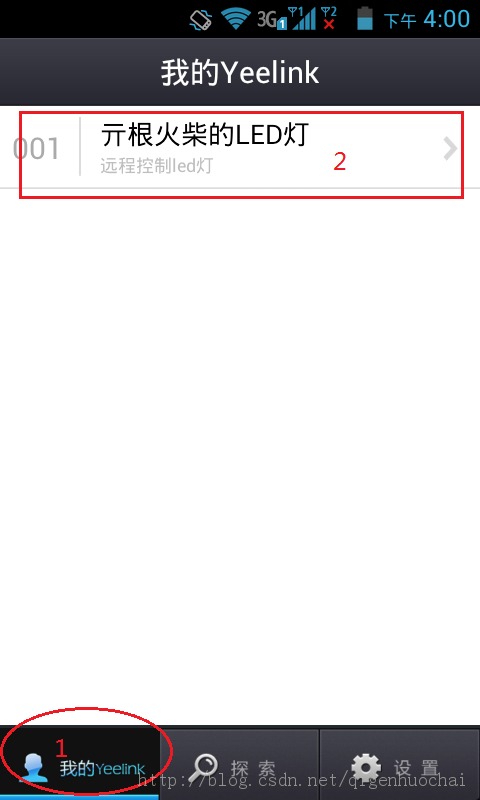
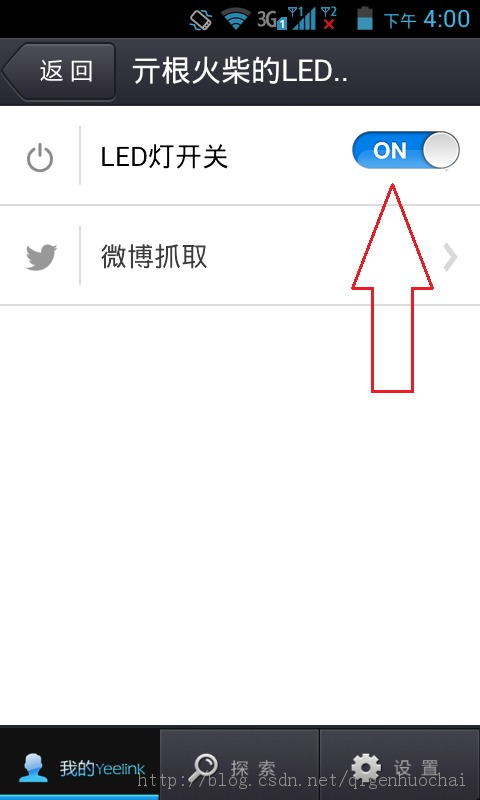
7、完整的Java代码
搭建好Yeelink平台后,我们可以用树莓派访问设备的状态链接以获得设备的当前状态,然后根据得到的状态来控制GPIO。编写程序每2秒获取一次状态,访问时间间隔不建议设置的太短。在home/pi/code/java/下新建java程序ControlLed.java,代码没有什么算法,都是基本的操作。如有不足望高手指点一二。
import java.io.BufferedReader;
import java.io.IOException;
import java.io.InputStream;
import java.io.InputStreamReader;
import java.net.HttpURLConnection;
import java.net.URL;
import com.pi4j.io.gpio.GpioController;
import com.pi4j.io.gpio.GpioFactory;
import com.pi4j.io.gpio.GpioPinDigitalOutput;
import com.pi4j.io.gpio.PinState;
import com.pi4j.io.gpio.RaspiPin;
/**
* 远程控制树莓派上的GPIO实例
* @author 亓根火柴
*/
public class ControlLed {
GpioController gpio;
GpioPinDigitalOutput pin;
public static void main(String s[]){
//下面的链接就是你在Yeelink的设备的状态URL
String urlStr = "http://api.yeelink.net/v1.0/device/《这
里是你的设备编号》/sensor/《这里是你的传感器编号》/datapoints";
ControlLed cl = new ControlLed();
cl.gpio = GpioFactory.getInstance();
cl.pin = cl.gpio.provisionDigitalOutputPin
(RaspiPin.GPIO_01, "LED", PinState.HIGH);
boolean current = cl.getStatus(urlStr);
cl.setLedStatus(current);
while(true){
try{
if(cl.getStatus(urlStr) != current){
current = cl.getStatus(urlStr);
cl.setLedStatus(current);
}
Thread.sleep(2000);
}catch(Exception e){e.printStackTrace();}
}
}
public boolean getStatus(String urlStr){
URL url;boolean on = false;
try {
url = new URL(urlStr);
HttpURLConnection conn = (HttpURLConnection)
url.openConnection();
conn.setRequestMethod("GET");
InputStream in = conn.getInputStream();
BufferedReader rd = new BufferedReader(new
InputStreamReader(in));
StringBuilder tempStr = new StringBuilder();
while (rd.read() != -1) {
tempStr.append(rd.readLine());
}
//System.out.print("--> 服务器上传感器的信息:");
String status = tempStr.substring
(tempStr.lastIndexOf(":")+1, tempStr.length()-1);
//System.out.println(status);
on = status.equals("1")? true:false;
//System.out.println(on);
return on;
} catch (IOException e) {
e.printStackTrace();
}return on;
}
public void setLedStatus(boolean sta){
if(sta){
pin.low();
//因为我的继电器是低电平有效
System.out.println("--> 更新GPIO的状态: 开");
}else {
pin.high();
System.out.println("--> 更新GPIO的状态: 关");
}
}
}8、总结
因为不是太懂Linux所以不知道如何将cd code/java和sudo java -classpath .:classes:/opt/pi4j/lib/'*' ControlLed命令开机的时候自动执行(谁会教我吧),所以我暂时将命令放到了记事本里面用来复制。其实本教程只是一个非常简单的实例,大家可以发挥自己的聪明才智打造自己的智能家居。好了,就说到这里了,有什么问题大家可以一起解决260383473@qq.com。
本文章由 亓根火柴 原创,转载请注明出处:http://blog.csdn.net/qigenhuochai/article/details/17661845
传说,女娲娘娘炼就七根火柴,来帮助人类度过第一个冬季,从此,七根火柴散落人间,不见踪迹...
来源:oschina
链接:https://my.oschina.net/u/818827/blog/189681